Dengan mengetahui cara memindahkan fungsi tombol keyboard rusak ketombol yang lain, apabila mengalami masalah dengan keyboard laptop atau Komputer yang sedang Anda gunakan, misalnya tiba-tiba ada satu atau dua tombol tidak berfungsi dengan baik, error atau sudah tidak berfungsi lagi sama sekali, Anda bisa mengatasinya dengan cepat tanpa menunggu lama karena harus mencari keybord baru untuk menggantinya.
Ya, jika satu atau dua tombol rusak, kita masih bisa menggunakan keyboard tersebut tanpa harus terburu-buru menggantinya dengan yang baru, karena fungsi tombol yang rusak bisa kita pindahkan ke tombol yang jarang digunakan menggunakan Aplikasi, misalnya ke tombol Home, Pause Break atau End, tetapi jika yang rusak terlalu banyak sebaiknya menggantinya dengan yang baru, karena jika dipindahkan ke tombol yang lain percuma saja, sebab harus banyak juga tombol yang dihilangkan fungsinya untuk mengganti keyboard yang rusak.
Untuk memindahkan fungsi tombol keyboard rusak ketombol yang lain, ada beberapa Aplikasi yang bisa kita gunakan, tetapi saya memilih menggunakan Aplikasi KeyTweak untuk mengatasinya, karena Aplikasi ini berukuran sangat kecil hanya 280 Kb, jadi Aplikasi ini sangat mudah untuk di download dan tidak membutuhkan banyak ruang pada saat di instal, selain itu aplikasi ini juga sangat mudah untuk dimengerti pada saat digunakan.
Seperti yang baru saja saya sampaikan, Aplikasi Key Tweak sangat mudah untuk digunakan, saya yakin meskipun baru pertamakali menggunakannya, Anda tidak akan kesulitan, tetapi meskipun demikian tidak ada salahnya juga jika saya menjelaskan bagaimana cara menggunakan Aplikasi ini, semoga saja dengan menuliskan nya secara lengkap, Anda akan lebih dimudahkan lagi, Anda tinggal mengikuti saja setiap apa yang saya utarakan, semuanya akan saya tulis secara detail dalam artikel yang kali ini saya publikasikan.
Jika tertarik untuk mengatasi keyboard yang bermasalah menggunakan Aplikasi ini, Anda bisa mendownload Aplikasinya disini, setelah selesai baru kita mulai cara memindahkan fungsi tombol keyboard rusak ke tombol yang lain, dan berikut ini adalah tata caranya:
BACA JUGA:
Cara Menonaktifkan Numlock Yang Mengubah Hurup Menjadi Angka
- Instal Aplikasi KeyTweak yang baru saja di download, caranya klik I Agree.
- Pada saat muncul pemberitahuan untuk memilih directory, pilih D supaya mudah pada saat mengelola Aplikasi setelah selesai di instal. Caranya klik Browse kemudian pilih D, setelah tampak seperti pada gambar dibawah ini, klik Instal.
- Setelah Aplikasi selesai di Instal pilih Close, selanjutnya buka D dan cari Folder dengan nama KeyTweak, setelah ditemukan buka folder tersebut dan klik icon yang bergambar keyboard untuk memulai menggunakan nya.
- Setelah tampak tampilan Aplikasi KeyTweak seperti gambar diatas, klik segitiga kecil berwarna hitam pada perintah Coose New Remapping kemudian pilih tombol yang rusak. Contoh: tombol keyboard saya yang rusak adalah tombol angka 3 (Tiga) maka saya memilih angka 3 didalam pilihan ini.
- Setelah menyesuaikan tombol yang rusak dengan pilihan yang terdapat pada Coose New Remapping, selanjutnya menentukan tombol yang akan dijadikan penggantinya. Untuk menemukan tombol yang sesuai dengan apa yang kita inginkan, klik deretan angka pada gambar keyboard yang terdapat pada Aplikasi KeyTweak. Contoh: tombol keyboard yang akan saya gunakan untuk mengganti fungsi tombol angaka 3 (Tiga) adalah tombol Home, setelah dicari ternyata tombol Home berada di angka 80. Berikut ini adalah tampilan dari pengaturan yang telah saya terapkan.
- Jika tombol keyboard Anda yang rusak hanya satu, setelah tampilan nya seperti diatas selanjutnya pilih RemapKey, kemudian klik Apply dan Yes. Maka Komputer akan melakukan Restart
- Tetapi apabila tombol yang rusak lebih dari satu, lakukan kembali langkah-langkah seperti diatas, dengan catatan kali ini memilih tombol keyboard rusak dan tombol penggantinya yang berbeda. Contoh: tombol lain nya yang rusak pada keyboard saya adalah tombol angka 6 (Enam), jadi sekarang saya memilih angka 6 pada pilihan yang terdapat pada Coose New Remapping.
- Sedangkan tombol keyboard yang akan saya gunakan untuk menggantikan fungsinya tombol angka 6 itu adalah tombol End, karena selain tombol Home hanya tombol ini yang tidak begitu saya butuhkan. Setelah dicari ternyata tombol End berada di angka 81 jadi kali ini saya memilih angka 81. Setelah semua pengaturan sesuai, langkah berikutnya pilih Remap Key kemudian klik Apply dan Yes, selesai. maka Komputer akan melakukan Restart.
Setelah Komputer selesai melakukan Restart, buka kembali Aplikasi KeyTweak, maka akan tampak tampilan seperti dibawah ini, artinya pengaturan yang saya terapkan sesuai dengan apa yang saya inginkan, tombol 80 yaitu tombol Home sekarang sudah berfungsi untuk mengetik angka 3 (Tiga), sedangkan tombol 81 atau tombol End sekarang fungsinya adalah untuk mengetik angka 6 (Enam). Jadi mulai saat ini dan seterusnya, setiap kali membutuhkan angka 3 dan angka 6, meskipun tombol kedua angka tersebut rusak, saya bisa memperolehnya dengan mengetik tombol penggantinya yaitu Home dan End.
Lalu bagaimana jika pengaturan yang kita terapkan tidak sesuai dengan apa yang kita inginkan? Nah untuk mengatasinya Anda bisa melakukan Restore All Defaults, yaitu mengembalikan pengaturan ke asalnya, setelah itu Anda bisa mengulang kembali semuanya dari awal.
Selain untuk mengatasi kesalahan pengaturan, Restore All Defaults juga harus dilakukan jika Anda mengganti Keyboard yang rusak dengan yang baru, karena untuk mengembalikan pengaturan tidak bisa dilakukan dengan cara di Unistal, meskipun di Unistal jika sebelumnya tidak me Restore ALL Defaults, nantinya akan tetap ada beberapa tombol yang memiliki fungsi sama, yaitu tombol yang tadinya rusak dan tombol yang digunakan sebagai penggantinya, untuk itu lakukan Restore All Defaults jika ingin mengembalikan semuanya ke asalnya.
Jika Anda terlanjur meng Unistal Aplikasi ini tanpa melakukan Restore All Defaults, tidak perlu khawatir, instal saja kembali Aplikasinya kemudian lakukan Restore ALL defaults, Caranya seperti berikut ini:
- Buka Aplikasi KeyTweak, selanjutnya pilih Restore All Defaults
- Akan muncul Notifikasi, klik Yes maka computer akan melakukan Restart, selanjutnya keyboard akan kembali ke pengaturan asalnya.
Nah seperti itulah cara memindahkan fungsi tombol keyboard rusak ke tombol yang lain menggunakan aplikasi key tweak. Semoga bermanfaat

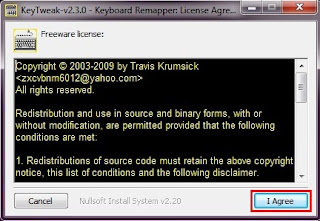
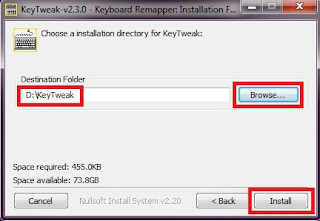

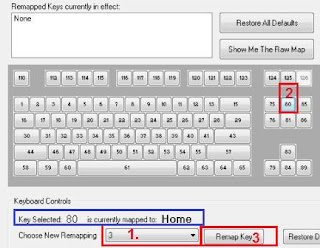






0 komentar:
Post a Comment